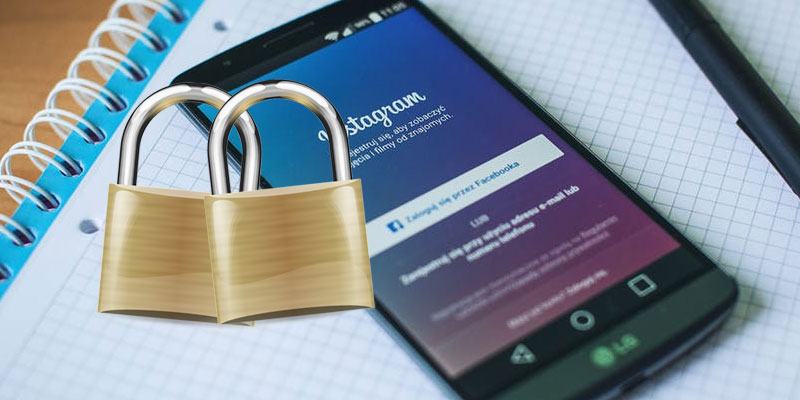كيفية تمكين المصادقة الثنائية لـ انستغرام على الاندرويد
حان الوقت لتمكين المصادقة الثنائية لـ Instagram على Android باستخدام الطريقة الرائعة التي ستساعد في تأمين ملف التعريف الخاص بك وأيضًا سيتم إعلامك إذا تجاوز شخص ما مستوى واحد من الأمان الخاص بك. تنطبق المصادقة الثنائية أيضًا على Instagram ، لذلك يمكن للمستخدمين الذين يرغبون في زيادة أمان حسابات Instagram الخاصة بهم التقدم بطلب للحصول عليها.
تحتوي كل خدمة وسائط اجتماعية يستخدمها المستخدمون على الكثير من البيانات المهمة والوسائط الخاصة للأفراد المسجلين على الأرجح. يمكننا القول أنه حتى ملفات الوسائط أو المحادثة الخاصة من خلال خدمات الوسائط الاجتماعية هذه هي أيضًا ذات قيمة كبيرة للمستخدمين.
يعتبر أمان هذه البيانات هو الجانب الرئيسي الذي يتطلب التركيز بشكل واضح. تم إنجاز هذا البيان بشكل جيد من قبل المطورين ، وقد قاموا بالفعل بدمج ميزة أمان تسجيل الدخول في خدمات الوسائط الاجتماعية الخاصة بهم. يعمل المطورون بجد لتعزيز مستوى الأمان لنظام تسجيل الدخول باستخدام كلمة المرور الخاصة بهم ، ولكن مع ذلك ، لا يمكن اعتباره الطريقة الأكثر أمانًا لحماية حسابات المستخدمين.
تعتبر المصادقة الثنائية هي الطريقة الأكثر أمانًا لحماية الحسابات لأنه في هذه العملية يتم إرسال الرمز لمرة واحدة إلى رقم الهاتف المحمول المسجل للتأكيد. بمجرد أن يؤكد الشخص هذا الرمز لمرة واحدة بشكل صحيح ، فإنه فقط هو الذي يكتسب إمكانية الوصول إلى الحساب بدلاً من حظر الوصول إليه.
انستغرام هي خدمة الوسائط الاجتماعية الرئيسية المحمية باستخدام طريقة تشفير كلمة المرور. نظرًا لأن Instagram قد يحتوي أيضًا على البيانات الخاصة للمستخدمين ، فمن المحتمل أن يميلوا إلى فرض مستويات الأمان. تنطبق المصادقة الثنائية أيضًا على Instagram ، لذلك يمكن للمستخدمين الذين يرغبون في زيادة أمان حسابات Instagram الخاصة بهم التقدم بطلب للحصول عليها. لقد كتبنا عن الطريقة في هذه المقالة التي يمكن من خلالها تمكين المصادقة الثنائية على Instagram ،
كيفية تمكين المصادقة الثنائية لـ Instagram على Android
الطريقة بسيطة وسهلة للغاية وتحتاج فقط إلى اتباع الدليل البسيط خطوة بخطوة الذي سيساعدك على توفير بعض الأمان الإضافي لحسابك. لذا اتبع الخطوات أدناه للمتابعة.
خطوات لتمكين المصادقة الثنائية لـ Instagram على Android
1. أولاً وقبل كل شيء ، افتح Instagram على جهاز Android الخاص بك ثم انتقل بداخله إلى ملف تعريف حسابك. إذا لم تكن قد قمت بتسجيل الدخول ، فستحتاج إلى تسجيل الدخول إلى حسابك أولاً ، وبعد ذلك يمكنك فقط التحقق من ملف التعريف الخاص بك.
2. افتح الإعدادات في Instagram من خلال الزر ثلاثي النقاط الموجود في الزاوية اليمنى العليا. عندما تصل إلى لوحة الإعدادات ، ستلاحظ وجود خيار جديد يسمى ” المصادقة الثنائية “. اضغط على هذا الخيار الجديد وستصل إلى الشاشة الأخرى.
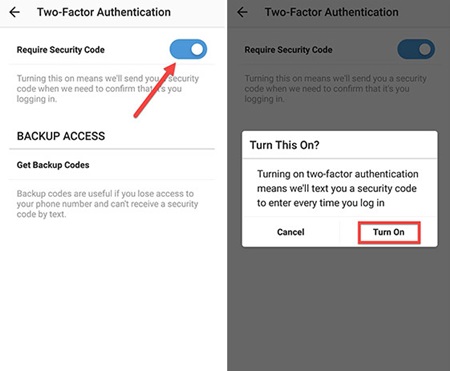
3. في الشاشة التالية ، انقر فوق زر التبديل الموجود على ” طلب رمز الأمان “. يجب عليك تمكين هذه الميزة من خلال زر التبديل عن طريق تحديد خيار التشغيل من الموجه. بعد ذلك ، يجب عليك ملء أي رمز مكون من ثمانية أرقام سيتم إرساله إلى رقم هاتفك. سيُطلب منك ملء هذا الرمز. قبل ذلك ، يجب عليك إعطاء رقم هاتفك النشط داخل الإعدادات حتى يمكن معالجة التأكيد.
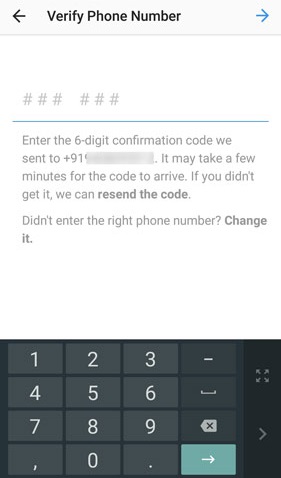
4. تحقق من رقم هاتفك من خلال الرمز المكون من ثمانية أرقام المرسل إلى جهازك وبعد ذلك سيعطيك Instagram بعض الرموز الاحتياطية للمساعدة في حالة فقدان الرقم. من فضلك تأكد من تذكر هذه الرموز. على الرغم من أنه سيتم التقاط لقطة شاشة لهذه الرموز وحفظها في معرض جهازك. هذا كل شئ! لقد قمت أخيرًا بتعيين المصادقة ذات العاملين ، ما عليك سوى متابعة مهامك.
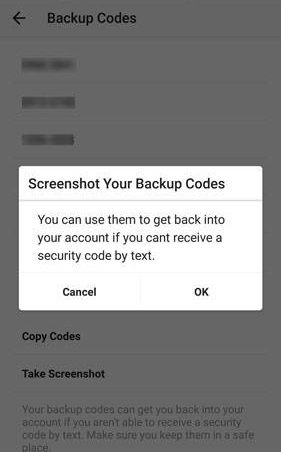
5. أصبح حسابك الآن آمنًا ويمكنك الآن الوصول بسهولة إلى حسابك دون أي قلق.
لذلك كان هذا كله يتعلق بالطريقة التي يمكن من خلالها تأمين Instagram من خلال المصادقة ذات العاملين. العملية بسيطة ويمكن تمكين الميزة للحساب في دقائق دون أي مشاكل. بالنسبة للمستخدمين ، يجب على أولئك الذين قاموا بتطبيق المصادقة ذات العاملين على حسابات Instagram الخاصة بهم أن يلاحظوا أنه يجب عليهم تقديم رقم الاتصال الذي يحملونه معهم دائمًا كما هو مطلوب لتأكيد الرمز لمرة واحدة أثناء تسجيل الدخول. أخيرًا ، إذا لم تقم بتطبيق عامل الأمان هذا على حسابك ، فيرجى الانتقال وتطبيقه الآن!